في الوقت الحالي ، لا يسمح لنا WhatsApp باستخدام التغييرات المعتادة في حرف محادثاتنا كما يمكننا القيام به في برامج تحرير النصوص ، ولكنه يسمح لك بتنسيق ما تكتبه عن طريق وضع خط غامق أو مائل أو شطب الكلمات أو وضع خط تحته حسب الحاجة. بالإضافة إلى ذلك ، هناك بعض التطبيقات التي تسمح لك بالاختيار بين الخطوط المختلفة التي لا يمكنك استخدامها فقط لتغيير تنسيق الخط في WhatsApp ولكن أيضًا في التطبيقات المتوافقة الأخرى حيث يمكنك الاستمتاع بالمظهر الجديد.
من إعدادات التطبيق ، يمكنك فقط بعد ذلك تغيير تنسيق الخط لاختيار حجم الخط من بين ثلاثة خيارات متاحة ، ولكن من الدردشة نفسها يمكنك الذهاب خطوة أخرى إلى الأمام من خلال الرموز التي ستعمل على تغيير الطريقة التي تكتب بها وستفعل ذلك فقط عليك أن تحفظها وتستخدمها وقتما تشاء. يمكننا تغيير كلمات الأغاني في المحادثات التي نجريها مع شخص آخر ولن نراها فقط ، ولكن أيضًا ذلك الشخص. على الرغم من أن ذلك سيعتمد على التغييرات التي تجريها سواء كانت لكليكما أو لكما فقط. كما سنرى في الفقرات التالية يمكنك تغيير الحجم وتغيير الخط …
تغيير الحجم
أول شيء يمكنك القيام به هو تغيير الحجم إذا لم تكن مقتنعًا بالحجم الافتراضي. هناك ثلاثة خيارات: صغير ، متوسط ، كبير. سيظهر هذا فقط في الدردشة الخاصة بك. بمعنى ، إذا وضعت حجمًا كبيرًا ، فلن يراه الجميع ، ولكنك فقط سترى كيف تصبح محادثاتك أكبر. شيء مفيد بشكل خاص مع كبار السن الذين يستخدمون تطبيق المراسلة ويشكون إذا لم يروا ، على سبيل المثال. أو ببساطة إذا كنت تريد تصغيرها بحيث يمكن احتواء المزيد من الرسائل على نفس الشاشة. عادة ما يتم تنشيط الخط المتوسط ، ولكن يمكنك المراهنة على الخط الصغير إذا كنت تريد تجنب أعين المتطفلين أو الرهان على الحجم الكبير إذا كنت لا ترى الخط العادي جيدًا.
- انتقل إلى تطبيق WhatsApp الخاص بك
- اضغط على النقاط الثلاث في الزاوية اليمنى العليا
- سيتم فتح قائمة منسدلة تحتوي على خيارات
- قم بالوصول إلى قسم الإعدادات في التطبيق
- اذهب إلى قائمة الدردشات في الإعدادات
- حدد الخيار “حجم الخط”
- اختر بين صغير / متوسط / كبير
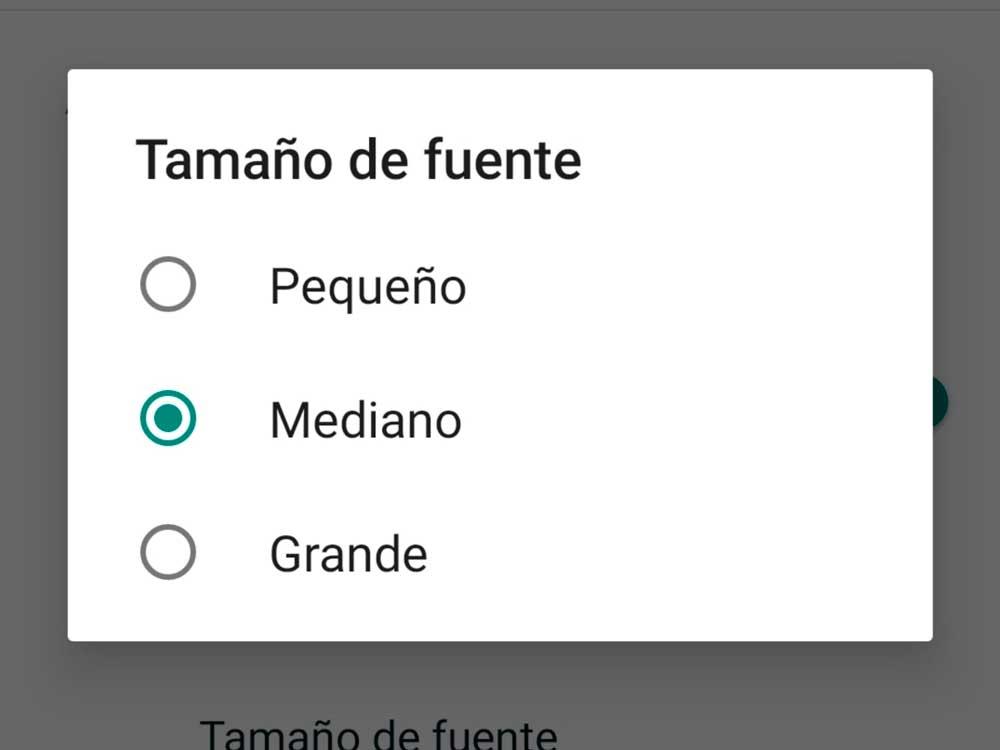
قم بتغيير تنسيق النص
لتنسيق النص ، يمكنك الاختيار بين غامق ومائل ويتوسطه خط وأحادي المسافة … لا يوجد خيار مثل Telegram يمكنك استخدام الروبوت لوضع الرسالة بالكامل تلقائيًا ، ولكن فقط استخدم بعض الرموز للكلمة التي تريدها. سيتعين عليك “إرفاق” النص بين الرموز وفقًا لما تريده. يمكنك دمج تنسيقات النص التالية وقتما تشاء ، على الرغم من أنه من الضروري اتباع الترتيب الصحيح للرموز حتى تعمل في بعض الحالات. بمعنى ، يجب أن يكونوا من أقرب إلى أبعد في نفس التسلسل قبل الكلمة أو العبارة وبعدها.
يجب أن تضع في اعتبارك أنه يمكن تقديم التنسيق قبل إرسال الرسالة وليس بعد ذلك. أي أن WhatsApp لا يسمح لك بتعديل الرسائل المرسلة كما تفعل التطبيقات الأخرى مثل Slack. يجب أن نختار ما إذا كنا نريد خطًا غامقًا أو مائلًا أو يتوسطه خط قبل إرساله وعندما نكتبه. إذا كانت النتيجة النهائية غير كافية ، فلن يكون أمامنا خيار سوى حذف الرسالة “للجميع” وإرسالها مرة أخرى باستخدام الرموز التي نوضحها أدناه. لن تكون قادرًا على التعديل بمجرد إرسالها أو جعل أي كلمات لم تحددها من قبل غامقة.
اكتب بخط عريض
إذا كنت تريد كتابة أي كلمة أو عبارة بالخط العريض ، فسيتعين عليك كتابتها بين العلامات النجمية. يمكنك تغيير التنسيق في WhatsApp بوضع * قبل وبعد الكلمة التي تريد تحويلها. أي أنه سيكون * نصًا * وبخط عريض ، كما ترون في الصورة التالية. يمكنك القيام بذلك متى احتجت قبل كلمة معينة أو قبل الرسالة المرسلة. وسيتعين عليك تكراره متى أردت أن تكتب بخط عريض لأنه لن يتم حفظه.
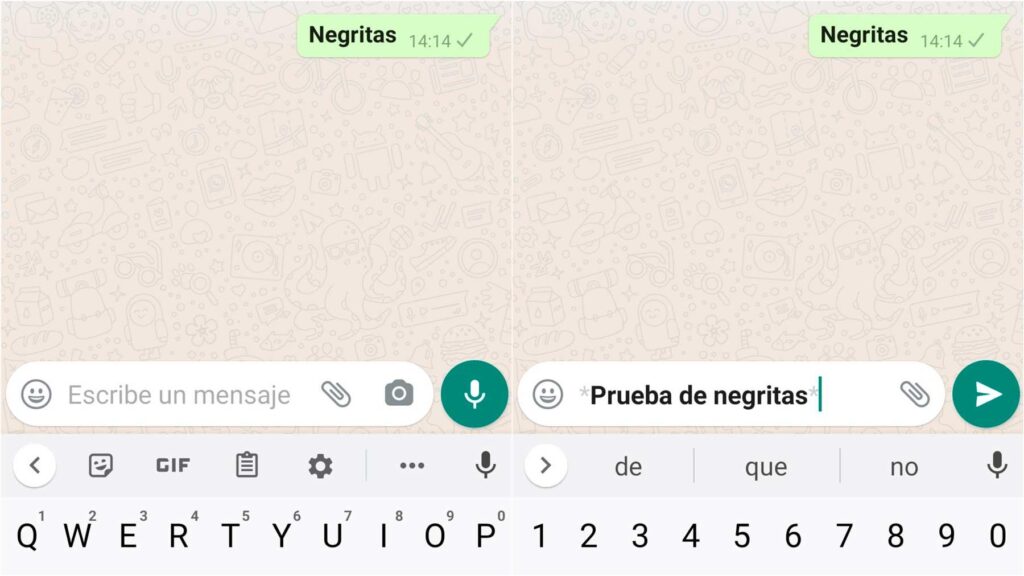
مائل
يمكنك أيضًا تغيير تنسيق WhatsApp للكتابة بخط مائل. الإجراء مماثل تمامًا للإجراء السابق: سيتعين عليك إحاطة الكلمة بالشرط السفلية بحيث يتم تغييرها. يمكنك كتابة _text_ وسيظهر هذا النص تلقائيًا بخط مائل. سيكون عليك تكراره كلما أردت كتابة عبارة أو كلمة. عليك فقط إضافة هذا عند كتابته ، بغض النظر عن عدد الأحرف في الرسالة.
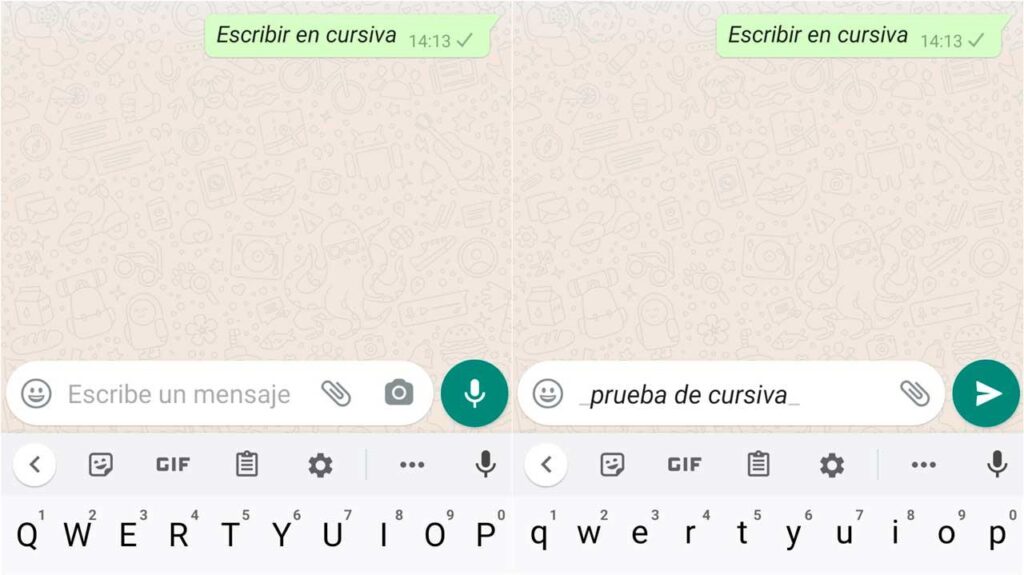
اكتب كلمات مشطوبة
لشطب النص الذي تريده ، سيتعين عليك كتابته بين الأحرف الصغيرة أو الرمز الذي يمكنك رؤيته في لقطة الشاشة في المثال أدناه. ضع في اعتبارك أن هذا لن يمنع الشخص من قراءة الرسالة ولا يحل محل خيار حذفها بعد بضع ثوانٍ يسمح بها التطبيق ، بل يسعى إلى أن يكون شيئًا في أسلوب بدلاً من منع ذلك الشخص من قراءة الرسالة. يجب أن تكون العبارة أو الكلمة التي تريد شطبها محاطة برموز نقطية. ضع ~ text ~ في دردشة WhatsApp المقابلة بحيث تظهر مشطوبة في محادثتك.
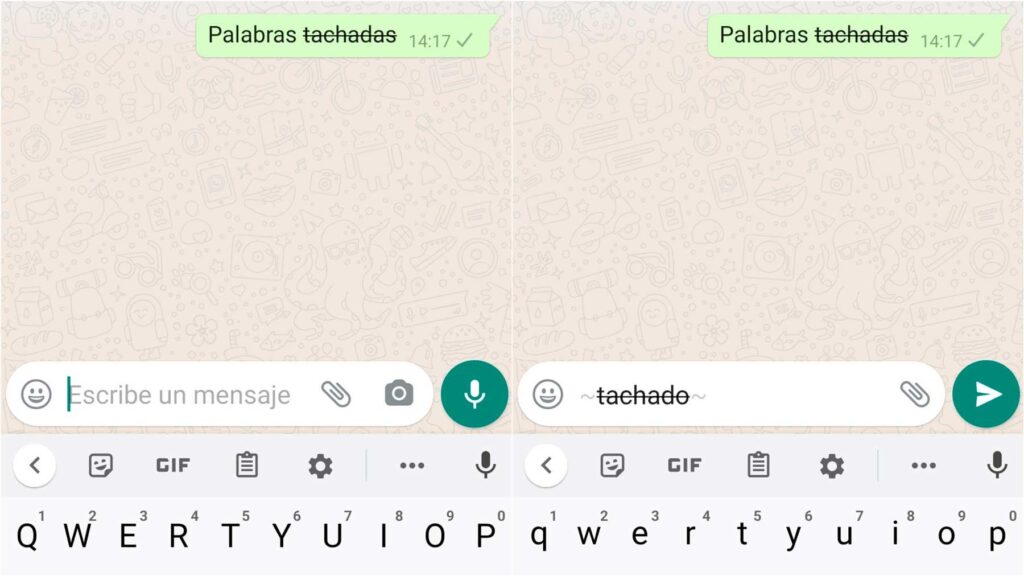
الكتابة بخط monospace
Monospace هو تنسيق WhatsApp يسمح بتحديد العرض بين الكلمات. تم تحقيق تأثير مثل ذلك الذي يمكننا رؤيته أدناه. متى يكون ذلك ضروريا؟ يعتمد الأمر ، قد يكون من المثير للاهتمام جعل الرسالة أكثر وضوحًا أو إعطاء أهمية أكبر لشيء محدد. للقيام بذلك ، سيتعين عليك كتابة ثلاث لهجات قبل وبعد الكلمة أو العبارة التي تريد تعديلها كما هو موضح في لقطة الشاشة أدناه. كما في الحالات السابقة ، سيتعين عليك تكراره وقتما تشاء وتحتاج ولن يتم حفظه.
يمكنك فعل ذلك بعبارات أو كلمات ولكن دائمًا “تلف” الرسالة المقابلة باللهجات الثلاث قبلها وبعدها ، في بدايتها وفي نهايتها.
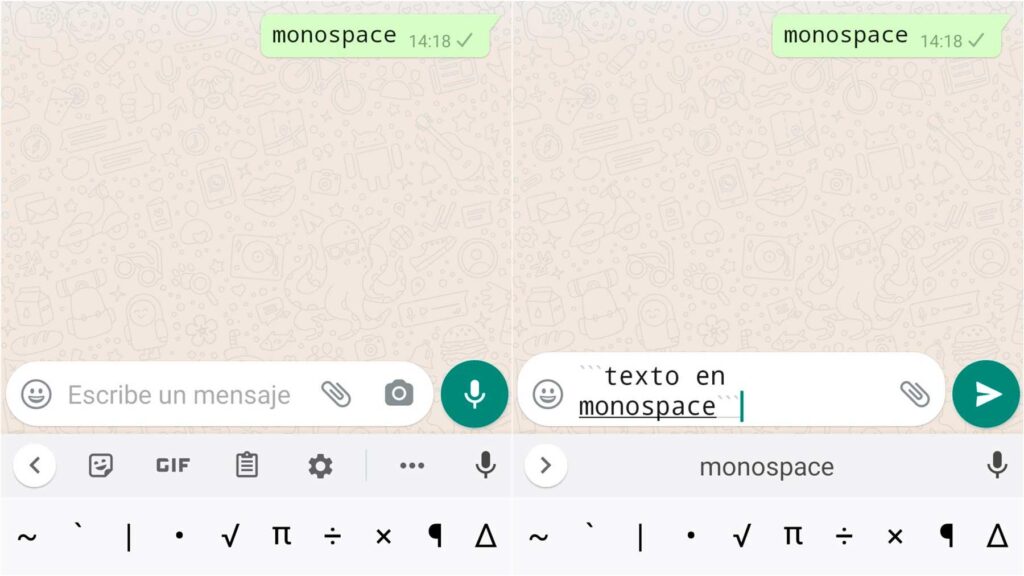
تغيير الخط
لا يمكنك تغيير نمط الخط على الرغم من أنه يمكنك تغيير تنسيق WhatsApp. أولاً ، سيتعين عليك اللجوء إلى تطبيق تابع لجهة خارجية ، وربما يكون Stylish Text هو الأكثر اكتمالاً الذي يمكنك تثبيته إذا كنت تريد وضع حرف مختلف وأن تكون شيئًا أصليًا أكثر. كن حذرًا مع بقية التطبيقات التي تعد بذلك وابحث دائمًا عن المعلومات أولاً. في هذه الحالة ، نوصي باستخدامه. يحتوي على أكثر من عشرة ملايين عملية تنزيل على الرغم من نعم ، يمكنك تثبيته فقط على هاتفك المحمول الذي يعمل بنظام Android.
التطبيق مجاني ويمكنك تحميله من متجر جوجل بلاي. بمجرد العثور عليه وتثبيته ، سيتعين عليك قبول جميع الأذونات لبدء العمل. ما يسمح لنا هو الاختيار من بين عشرات الأحرف التي يمكنك استخدامها ليس فقط لتغيير الحرف في WhatsApp ولكن في التطبيقات الأخرى المتوافقة.
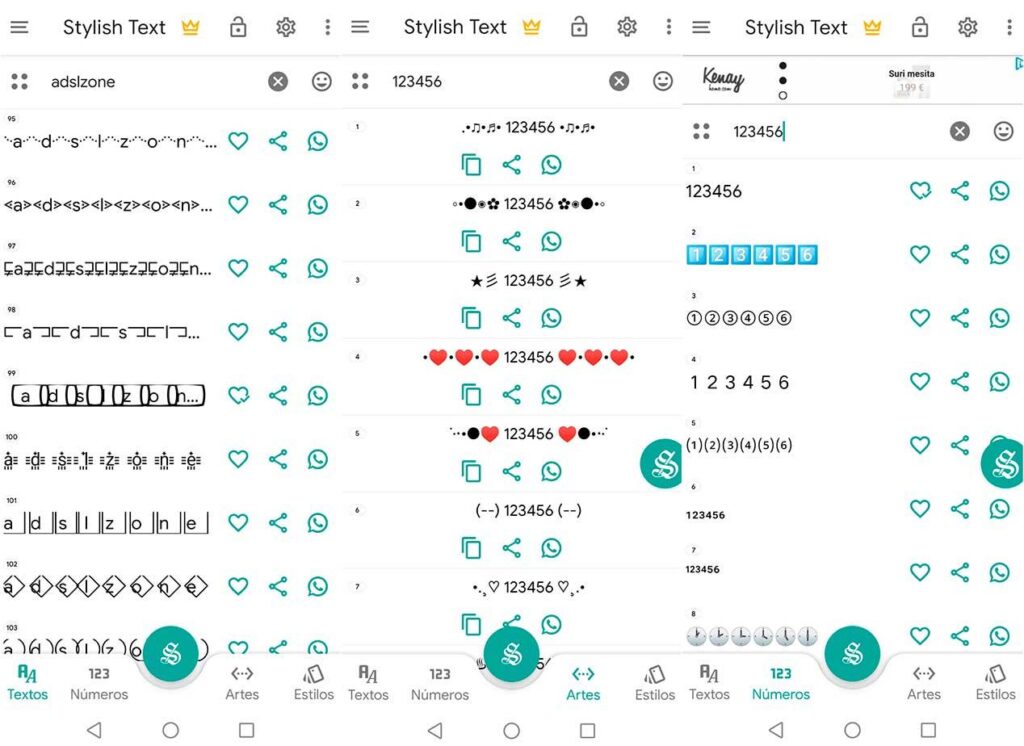
باستخدام Stylish Text ، لن تقوم فقط بتغيير تنسيق WhatsApp الذي تراه ولكن الشخص الآخر سيرى أيضًا أن الحرف قد تم تعديله. يحتوي على عدد كبير من الخيارات ويمكنك دائمًا الحصول على فقاعة التطبيق في متناول اليد لاستخدامها. العديد من الخطوط مجانية ، على الرغم من أن سعر إصدار Pro يبلغ حوالي ثلاثة يورو ويمكنك دفعه إذا كنت ترغب في الوصول إلى المزيد من الأحرف ، بالإضافة إلى الخطوط المجانية.
بمجرد تثبيته ، سترى جميع تنسيقات وأنماط الخطوط المتاحة. يمكنك كتابة النص الذي تريد أن ترى كيف يبدو أو يمكنك الاختيار بين فئات النصوص أو الأرقام أو الفنون. عندما تختار الشخص الذي تريده ، ما عليك سوى النقر على أيقونة “WhatsApp” بجوار النمط وسيتم إرسال هذه العبارة أو الكلمة. اختر المحادثة التي تريد إرسالها إليها وستقوم بذلك تلقائيًا.
فقاعة عائمة
خيار آخر أكثر راحة للنص الأنيق لتغيير حرف WhatsApp هو تنشيط الفقاعة العائمة أو الشريط العائم. يمكنك تنشيطه من الإعدادات وطالما تمنح أذونات الوصول. سيؤدي هذا إلى أنه في محادثة WhatsApp الخاصة بك ، كلما كنت ستكتب رسالة ، سترى فقاعة عائمة مع أيقونة التطبيق. يمكنك النقر فوق النمط الذي تريد وضعه من الفقاعة العائمة وستحتوي الرسالة التي تكتبها تلقائيًا على هذا النمط. يمكنك أيضًا وضع إشارة مرجعية على بعض الخطوط أو التصميمات التي تريد استخدامها بانتظام في نص أنيق.
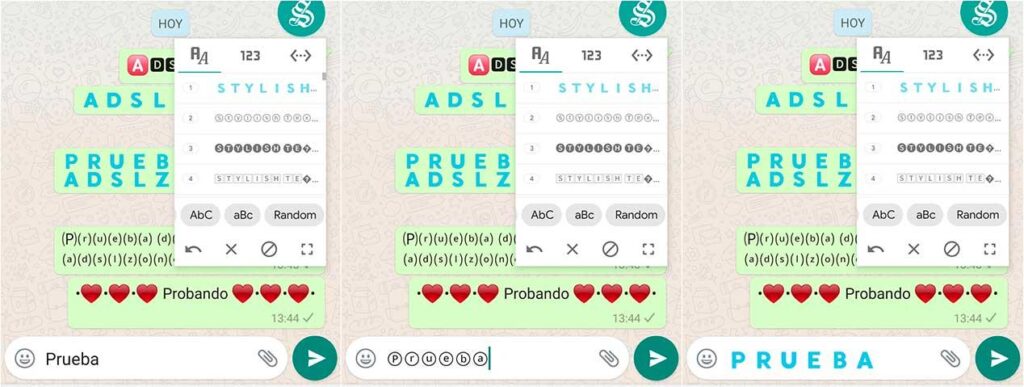
تذكر أنه في حالة الخط الغامق أو المائل وفي حالة تغيير تنسيق WhatsApp في Stylish Text ، سيرى الشخص الآخر الخط كما قمت بتعديله. إنه ليس تغييرًا فريدًا لهاتفك المحمول ولكن أيضًا للمتلقي. بهذه الطريقة ستحصل على المزيد من المحادثات الأصلية. إذا كان كل ما تريده هو تغيير اللون على WhatsApp ، فستجد تطبيقات أخرى تقوم بذلك نيابة عنك ولكنها تراقب دائمًا موثوقية هذه التطبيقات التي ، في كثير من الحالات ، تسعى إلى سرعتك.
المزيد من التخصيص: قم بتغيير خلفية كل دردشة
إذا لم يكن تغيير حجم ولون وتنسيق الحرف في WhatsApp تخصيصًا كافيًا لك ، فنحن نقترح شيئًا آخر: تغيير خلفية الدردشات ، ولكن ليس بشكل كامل ، ولكن بشكل فردي. يمكنك اختيار الصورة أو الخلفية التي تريدها. للقيام بذلك ، من الممكن فقط على Android. افتح الدردشة التي تريد تغيير خلفيتها وانقر على الأيقونة ذات النقاط الرأسية الثلاث الموجودة في الجزء الأيمن العلوي. ضمن القائمة ذات الخيارات المختلفة ، اختر “الخلفية” وانقر عليها. في الجزء السفلي من الشاشة ، ستظهر قائمة صغيرة بها خيارات مختلفة للتخصيص. يمكنك الاختيار بين صورة من المعرض ، بدون خلفية ، استخدام لون خالص أو الوصول إلى معرض خلفية التطبيق.
حدد الخيار الذي تريده واختر من بين الخيارات المختلفة المتاحة الخيار الذي يناسب أذواقك. أخيرًا ، انقر فوق “تعيين” لتصبح التغييرات سارية المفعول. تذكر أنه يمكنك أيضًا تغيير خلفية جميع الدردشات بالتساوي على كل من Android و iOS من قسم الإعدادات في خلفية الدردشات والدردشة.




